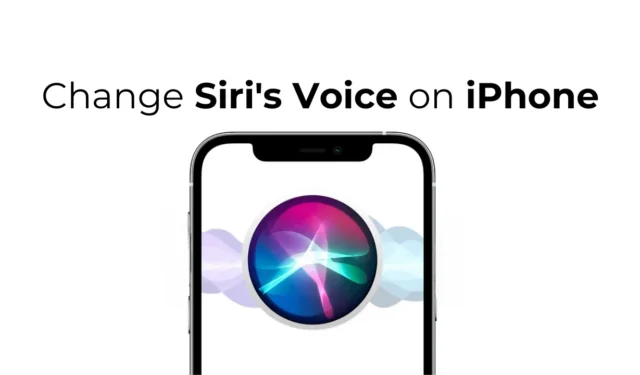
Siri to niewątpliwie jeden z najbardziej niezawodnych i pomocnych asystentów głosowych, jakie kiedykolwiek stworzono. Asystent głosowy dla iPhone’a działa podobnie jak Asystent Google dla Androida; możesz poprosić go o wskazówki, znaleźć odpowiedzi na pytania, ustawić timery i alarmy i nie tylko.
Siri na iPhonie pozwala w zasadzie wykonywać codzienne zadania samym głosem. Jeśli używasz Siri od jakiegoś czasu, możesz znudzić się głosem, którym ona Ci odpowiada. Czasami możesz chcieć zmienić głos Siri na swoim iPhonie.
Czy można zmienić głos Siri na iPhonie? Ten artykuł wyjaśni. Ustalmy najpierw, czy możemy zmienić głos Siri na iPhonie i jeśli tak, jakie są dostępne opcje głosowe.
Czy możesz zmienić głos Siri na iPhonie?
Tak, głos Siri na iPhonie można w pewnym stopniu dostosować. W ustawieniach Siri Voice na iPhonie dostępnych jest wiele odmian głosu i akcentów.
Możesz zmienić głośność, ciszę lub szybkość mówienia Siri na telefonie iPhone, zegarku Apple Watch, komputerze Mac lub HomePodzie.
Jak zmienić głos Siri na iPhonie?
Teraz, gdy wiesz, że można zmienić głos Siri na iPhonie, być może zainteresuje Cię wiedza, jak to zrobić. Oto, jak w prostych krokach możesz zmienić głos Siri.
1. Aby rozpocząć, otwórz aplikację Ustawienia na swoim iPhonie.

2. Po otwarciu aplikacji Ustawienia dotknij Siri i wyszukiwanie .

3. Na ekranie Siri i wyszukiwanie dotknij Siri Voice .

4. Na następnym ekranie będziesz mógł zobaczyć wszystkie opcje akcentu i głosu Siri. W sekcji Różnorodność możesz wybrać akcenty dla wybranego języka.
5. W sekcji głosu wybierz preferowaną opcję głosu .

7. Możesz dotknąć głosu lub usłyszeć próbkę audio. Jeśli jesteś zadowolony z opcji głosowej, możesz ją wybrać.
Kolejną kluczową rzeczą, o której należy pamiętać, jest to, że Siri oferuje różne profile głosowe w zależności od wybranego języka. Jeśli więc nie podoba Ci się żaden z dostępnych głosów, możesz spróbować zmienić język Siri, aby uzyskać więcej opcji.
Jak zmienić język Siri na iPhonie
Aby uzyskać dodatkowe profile głosowe, niezbędna jest wiedza, jak zmienić język Siri. Oto, jak w prostych krokach zmienić język Siri na iPhonie.
1. Uruchom aplikację Ustawienia na swoim iPhonie.

2. Po otwarciu aplikacji Ustawienia dotknij Siri i wyszukiwanie .

3. W Siri i wyszukiwaniu wybierz opcję Język .

4. Będziesz mieć teraz różne opcje językowe. Wybierz język, w którym chcesz, aby Siri Ci odpowiadała.

Otóż to! W ten sposób możesz zmienić język Siri na iPhonie.
Często Zadawane Pytania
Ponieważ Apple umożliwia wybór spośród różnych profili głosowych, możesz wykonać poniższe kroki, aby zmienić głos Siri tak, jak chcesz. Jeśli potrzebujesz dodatkowej pomocy w zmianie głosu Siri na iPhonie, daj nam znać w komentarzach. Jeśli uznasz ten przewodnik za pomocny, nie zapomnij podzielić się nim ze znajomymi.




Dodaj komentarz